Arbejdsprocesser for godkendelse af lagerkladde
Denne artikel beskriver, hvordan du kan konfigurere og bruge arbejdsprocesser for godkendelse af lagerkladder til forskellige typer fysiske lagertransaktioner som f.eks. afgange og tilgange, lagerbevægelser, styklister og afstemning af det fysiske lager. Arbejdsprocesser for lagerkladder sikrer, at kun godkendte lagerkladder kan bogføres på transaktioner.
Bemærk!
Godkendelsesarbejdsprocesser for lagerkladder gælder kun for transaktioner, der er registreret ved hjælp af modulet Lagerstyring. De fungerer ikke med de lagerkladder, der udløses fra modulet Lokationsstyring.
Slå funktionen til arbejdsgange for godkendelse af lagerkladde til eller fra
Før du kan bruge denne funktion, skal den være aktiveret i dit system. Fra og med Supply Chain Management version 10.0.21 er funktionen som standard aktiveret. Fra og med Supply Chain Management version 10.0.29 er denne funktion obligatorisk og kan ikke deaktiveres. Hvis du kører en version, der er ældre end 10.0.29, kan administratorer slå denne funktion til eller fra ved at søge efter funktionen Arbejdsgang for godkendelse af lagerkladde i arbejdsområdet Funktionsstyring.
Oprette dine arbejdsprocesser for godkendelse af lagerkladder
Hvis du vil konfigurere denne funktion, skal du oprette en arbejdsproces for hver af de lagerkladdetyper, du vil kontrollere. Da forskellige lagerkladdetyper kan have forskellige godkendelseshierarkier og arbejdsprocestrin, kan du konfigurere individuelle arbejdsprocesser for de enkelte lagerkladdetyper.
Arbejdsprocesser understøtter versionskontrol, og de har hver især et arbejdsproces-id og en aktiv version. Du kan vælge at aktivere hver ny arbejdsprocesversion umiddelbart efter oprettelsen eller holde den inaktiv. Hvis du har brug for flere arbejdsprocesser for den samme kladdetype, skal du oprette flere arbejdsprocesser for kladdetypen og derefter knytte hver af disse til et andet kladdenavn, der bruger den pågældende type.
Sådan opretter du dine arbejdsprocesser for godkendelse af lagerkladder:
Gå til Lagerstyring > Konfiguration> Arbejdsprocesser for lagerstyring.
Vælg Ny i handlingsrude.
Vælg den lagerkladdetype, som du vil konfigurere en arbejdsproces for:
- Lagermærkatoptællingskladde
- Kladde til ændring af lagerejerskab
- Lagerbevægelseskladde
- Lageroverførselskladde
- Lageroptællingskladde
- Lagerstyklistekladde
- Lagerreguleringskladde
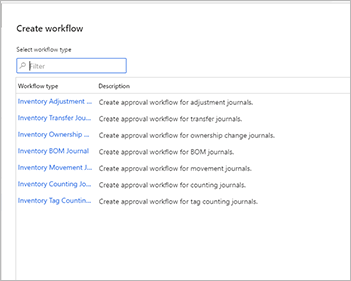
Appen med arbejdsproceseditor starter på din computer. (Du kan blive bedt om at godkende denne handling). Brug den til at designe arbejdsprocessen efter behov. Du kan finde flere oplysninger om, hvordan du bruger arbejdsproceseditoren, under Oversigt i arbejdsprocessystem.
Når du har gemt og lukket arbejdsproceseditorens app, skal du vælge, om denne arbejdsprocesversion skal aktiveres, eller om den skal forblive inaktiv.
Bemærk!
Arbejdsprocesser giver versionskontrol, hvilket betyder, at du kan få vist en liste over versioner, du har oprettet, og vælge, hvilken der er aktiv. Hvis du vil have vist listen over tilgængelige versioner og vælge, hvilken der skal aktiveres, skal du vælge en arbejdsproces på siden Arbejdsprocesser for lagerstyring. Åbn fanen Arbejdsproces i handlingsruden , og vælg Versioner. Der kan kun være én aktiv version ad gangen for hvert arbejdsproces-id.
Tildele lagerkladdenavne arbejdsprocesser for godkendelse
Det næste trin er at tildele hvert lagerkladdenavn en lagerkladdearbejdsproces. Du kan konfigurere flere lagerkladdenavne for hver lagerkladdetype.
Sådan knytter du en lagerkladdearbejdsproces til et lagerkladdenavn:
Gå til Lagerstyring > Konfiguration > Kladdenavne > Lager.
Vælg et kladdenavn i listekolonnen for at åbne siden Indstillinger.
I oversigtspanelet Generelt skal du angive indstillingen Godkendelsesarbejdsgang til Ja. Vælg Ja, hvis du bliver bedt om at godkende handlingen.
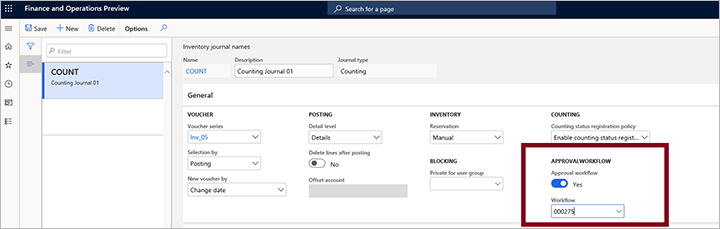
Åbn rullelisten Arbejdsproces, og vælg den ønskede arbejdsproces. På listen vises de aktive arbejdsprocesser, du har oprettet ved hjælp af arbejdsproceseditorens app.
Oprette en lagerkladde og sende den til godkendelse
Når du har knyttet et lagerkladdenavn til den tilsvarende arbejdsproces for lagerkladdegodkendelse, vil du kunne oprette nye lagerkladder, der bruger det pågældende navn, og derefter sende disse kladder til godkendelse ved hjælp af den pågældende arbejdsproces. Du kan ikke bogføre lagerkladden, før den er godkendt af de godkendere, der er konfigureret i arbejdsprocessen.
Udvid i navigationsruden Lagerstyring > Kladdeposteringer > Varer, og vælg derefter en lagerkladdetype.
Vælg Ny for at oprette en ny kladde af den valgte type.
Dialogboksen Opret lagerkladde åbnes. Udfyld formularen efter behov, og vælg derefter OK for at gemme kladden.
Fuldfør kladden efter behov.
Når du opretter eller åbner en lagerkladde med en tilknyttet godkendelsesarbejdsproces, vil knappen Arbejdsproces være aktiv i handlingsruden. Når du er klar til at sende kladden til godkendelse, skal du vælge knappen Arbejdsproces for at åbne en rulleliste og derefter vælge Send. Godkendelsesanmodningen sendes til den relevante godkender, som vil blive påmindet ved hjælp af den beskedmetode, der er konfigureret for arbejdsprocessen.
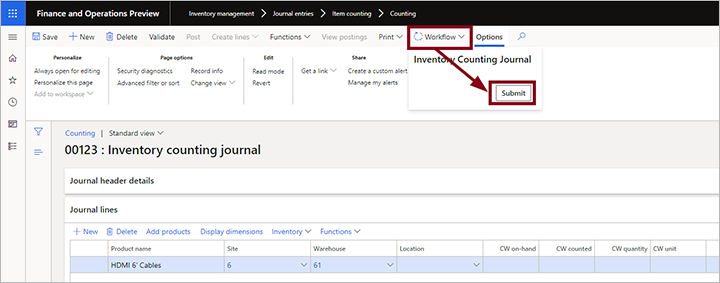
Hvis du vil tilbagekalde en godkendelsesanmodning, skal du åbne den relevante kladde, vælge knappen Arbejdsproces og derefter vælge Tilbagekald. Dette vil nulstille arbejdsprocessen.
Når kladden er blevet godkendt, kan du bogføre den. Vælg Bogfør i handlingsruden for at bogføre kladden. Hvis knappen Bogfør ikke er aktiveret, er kladden ikke godkendt endnu.
Besvare en anmodning om lagerkladdegodkendelse
Hvis du er godkender, skal du modtage en meddelelse, hver gang din godkendelse er nødvendig (som konfigureret i den relevante arbejdsproces). Du kan derefter godkende eller afvise en anmodning om kladdegodkendelse ved at benytte følgende fremgangsmåde:
- Udvid i navigationsruden Lagerstyring > Kladdeposteringer > Varer, og vælg derefter en lagerkladdetype.
- Åbn den relevante kladde, og gennemse den.
- Vælg knappen Arbejdsproces i handlingsruden for at åbne en rulleliste i en dialogboks. Vælg en af følgende indstillinger:
- Godkend - For at godkende anmodningen.
- Afvis - For at afvise afvise anmodningen.
- Mere > Anmod om ændring - For at sende en besked til anmoderen, der beder dem om at ændre noget specifikt og derefter indsende igen.
- Mere > delegeret - For at delegere godkendelsen til en anden bruger.
- Mere > tilbagekaldelse - For at tilbagekalde godkendelsesanmodningen (nulstiller arbejdsgangen).
- Mere > arbejdsgangshistorik - For at se historikken for denne godkendelsesarbejdsgang indtil videre.
Gennemse godkendelseshistorikken
Som med andre typer arbejdsgange kan du bruge siden Arbejdsgangshistorik til at få vist historikken over godkendelsesarbejdsgangen for en hvilken som helst kladde.
Sådan gennemgår du arbejdsgangshistorikken for en kladde:
- Udvid i navigationsruden Lagerstyring > Kladdeposteringer > Varer, og vælg derefter en lagerkladdetype.
- Åbn den relevante kladde.
- Vælg knappen Arbejdsproces i handlingsruden for at åbne en rulleliste i en dialogboks. Vælg Arbejdsgangshistorik. Du kan finde flere oplysninger under Vise arbejdsgangshistorik.